Dacă primești Serverul s-a împiedicat, cu toții avem un mesaj de eroare în zilele proaste, Cod de eroare 80072EFF, 80072EFD, 0X80072EE7, 801901F7 sau 0x80072F05 când deschideți Windows Store sau când continuați să descărcați o aplicație Microsoft Store utilizând Windows 10, atunci această postare vă poate ajuta.

Serverul s-a împiedicat, cu toții avem zile proaste
Iată câțiva pași de depanare pe care ați putea dori să îi încercați.
1] Reîmprospătați pagina Magazin
Dacă ar putea fi o problemă temporară cu Windows Store în sine. Reîmprospătați pagina după un timp și vedeți dacă funcționează.
2] Instalați cea mai recentă versiune a aplicației Store și Windows Updates
Asigurați-vă că aveți cele mai recente actualizări Windows instalate pe sistemul dvs. Windows 10.
3] Dezactivați temporar software-ul de securitate
Dezactivați antivirusul și vedeți dacă funcționează
4] Rulați instrumentele de depanare Windows
Rulați instrumentele de depanare Windows încorporate, cum ar fi Depanarea Windows Store, Depanarea adaptorului de rețea și Depanarea conexiunii la internet și vedeți dacă vă ajută.
5] Verificați setările de timp
Verificați data și fusul orar ale sistemului de pe computer. Asigurați-vă că este corect.
6] Resetați memoria cache a magazinului Windows
Resetați Windows Store Cache și vedeți dacă vă ajută.
7] Înregistrați din nou aplicația Magazin Windows
Înregistrați din nou aplicația Magazin Windows și vedeți dacă vă ajută.
8] Resetați Magazinul Windows
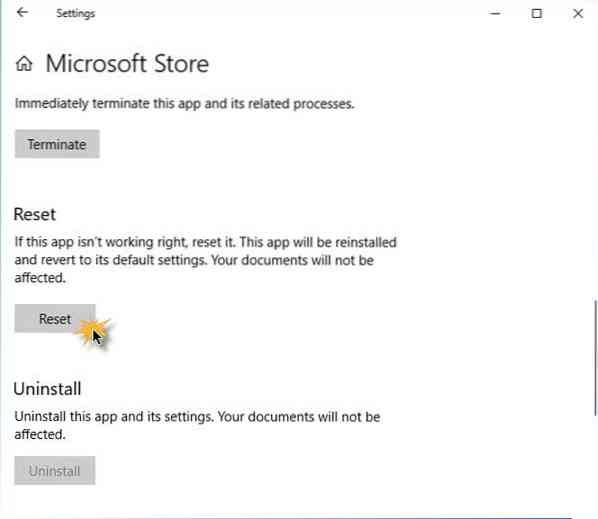
Dacă Windows Store nu funcționează corect, deschideți Windows 10 Setări> Aplicații> Aplicații și caracteristici> Găsiți Microsoft Store> Opțiuni avansate> Resetare.
9] Dezactivați proxy
Dacă utilizați o conexiune proxy, atunci dezactivați proxy și vezi dacă funcționează. Pentru a dezactiva proxy, deschideți Internet Explorer> Instrumente> Opțiuni Internet> fila Conexiuni> Setări LAN> Debifați Utilizare server proxy> Aplicați. Dacă acest lucru nu funcționează, vă recomandăm resetați proxy-ul folosind resetare proxy comanda pentru a reseta proxy-ul WinHTTP la Direct. Tastați următoarele într-o fereastră de prompt de comandă ridicată și apăsați Enter.
netsh winhttp resetează proxy
Dacă cunoașteți și codul de eroare, atunci acest lucru vă poate fi de mare folos:
- 80072EFF : Aceasta indică faptul că TLS este dezactivat și că trebuie reactivat. Deci, trebuie să activați TLS. Faceți acest lucru, deschideți Setări> Rețea și Internet. Selectați Wi-Fi și faceți clic pe Opțiuni Internet. Faceți clic pe fila Advanced și accesați secțiunea Security. Asigurați-vă că există o bifă lângă Utilizați TLS 1.3.
Selectați Aplicare / OK. - 80072EFD : Aceasta indică faptul că nu s-a putut stabili o conexiune cu serverul. Uitați-vă la setările generale ale conexiunii la internet, activați ILS, verificați setările proxy-ului și asigurați-vă că nu aveți un proxy nevalid. Îndepărtați conexiunea la Internet și reveniți-o și vedeți dacă vă ajută. Consultați această soluție dacă vedeți Codul de eroare 80072EFD.
- 0X80072EE7 : Schimbați serverul DNS. Deschideți Panoul de control> Vizualizați conexiunile de rețea> Alegeți rețeaua> Faceți clic dreapta pe acesta și selectați Proprietăți> Derulați în jos până la Protocol Internet versiunea 4 (TCP / IPv4)> Faceți clic pe Proprietăți> Selectați Utilizați următoarele adrese de server DNS. Aici puteți utiliza serverul DNS preferat - 8.8.8.8 și server DNS alternativ - 8.8.4.4. Acestea sunt adresele serverelor DNS publice Google.
- 801901F7 : Acest cod de eroare indică faptul că serviciul Windows Update nu rulează. Folosiți acești pași pentru a-l reactiva. Reactivați-l prin Servicii.msc. Setați serviciul pe Automat.
Mai multe sugestii aici: Depanați Windows Store care nu se deschide.
Spuneți-ne dacă v-a ajutat ceva.
Vedeți această postare dacă primiți o Încercați din nou mai târziu Ceva s-a întâmplat la sfârșitul mesajului nostru de eroare Windows 10 Store.
De asemenea, consultați aplicațiile Windows Store nu se deschid și verificați conexiunea eroare Windows Store.
 Phenquestions
Phenquestions


